
发布时间:2022-10-01 来源:win7旗舰版 浏览量:
win10系统电脑玩游戏正爽的时候,突然电脑发出直升飞机般的巨大声响,不仅影响游戏心情,还会担心电脑是不是哪里出现问题了?其实台式机有声音,主要是散热器发出来的,只要清理下散热器、主板、CPU灰尘一般能够解决问题,下面一起看看清理方法。

1、准备好小工具,这里有刷子(没有的话,使用废弃的牙刷也可以)、螺丝刀、电吹风。

2、拔掉主机箱所有电线。一般来说,开主机箱不是随便旋动螺丝的。设计的主机箱一般是几颗主要的螺丝,这里只需要使用手旋动最大的四颗螺丝,旋下来即可,然后使用手将右侧的主机盖取消来(一般取有散热孔的一侧即可)。
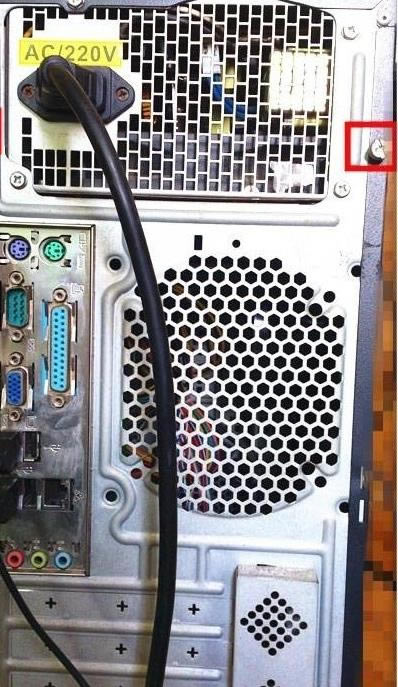
3、打开主机箱之后,向同一方向(左边)旋动散热器(也就是小电扇)旁边的几个固定螺丝(一般是左松右紧),然后用力就可以取下小电扇。取下小电扇的线子。
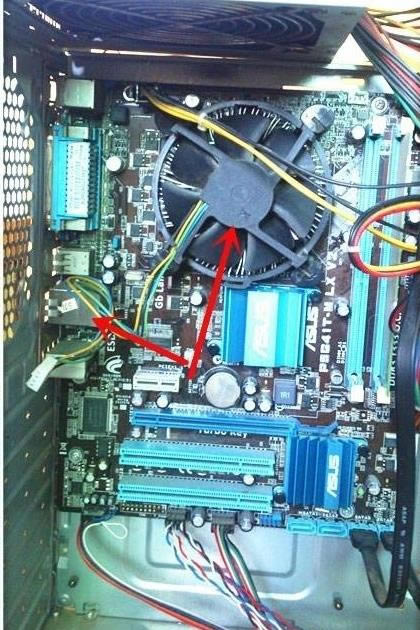
4、可以看到,这个小电扇有很多灰尘,这个是造成声音很大的原因之一,用手握住小电扇上的散热片,取下来。

5、使用刷子清理小电扇上的灰尘,清理之后,使用电吹风吹(最好是热的档位,最大的风速),清理干净散热器上的灰尘。
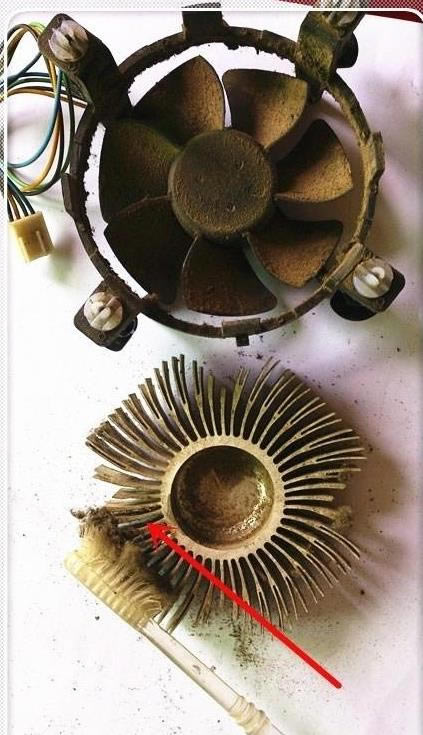
6、这样几下就清理干净灰尘了。注意,不要用水洗哦,接触电的东西基本都不要用水洗,不然容易出问题。
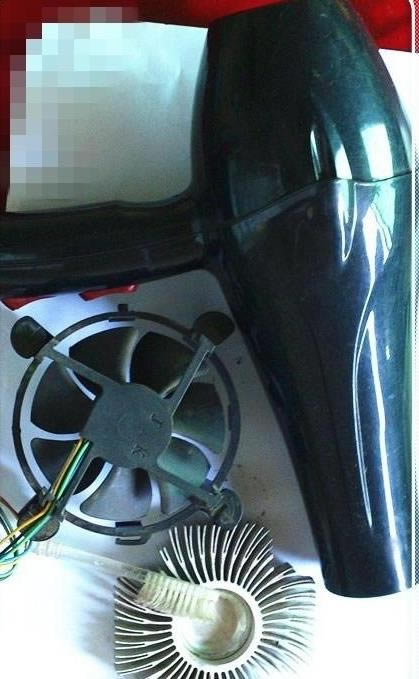
7、然后清理主板和CPU上的灰尘,散热器是放在CPU上方的。可以看到,上面有压瘪了的灰尘,使用刷子刷干净,然后使用电吹风的最大档位(热气)来回的吹主板和CPU上的灰尘,然后用刷子刷,相互配合使用。
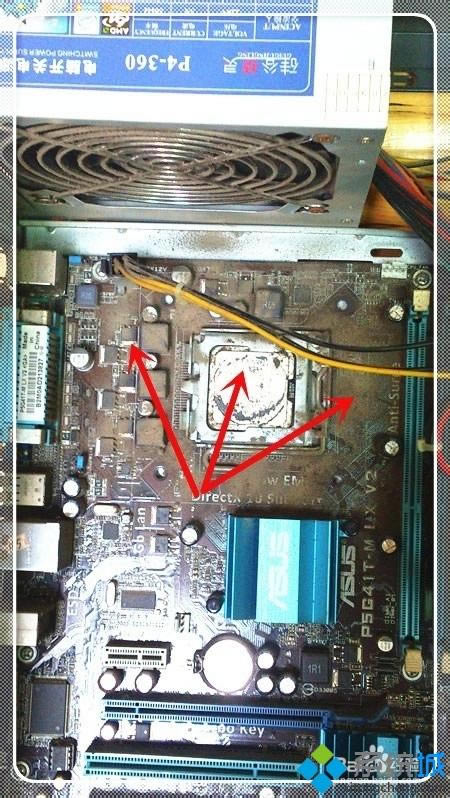
8、清理之后,达到主板灰尘较少,CPU较为光亮为佳。然后就可以组装了。

9、将电扇的3个脚插入主板上的孔内,然后剩下的一个教,使用螺丝刀按抓脚下方的一个塑料壳子,然后用手指向下按,就可以组装上散热器,插上散热器线子。

10、盖上主机箱的侧面的盖子,然后将刚才的螺丝旋上,这时候再插上主机箱的线子,鼠标键盘显示屏,开机试试,可以发现,声音会小很多。
一般来说,台式机用久了,散热器积灰很多,导致声音很大,如果没有解决,看看主机箱是否放置平稳、里面散热器时候有损坏的部分,转动不灵的话,也不贵,可以买一个新的,按照刚才的方式装上。
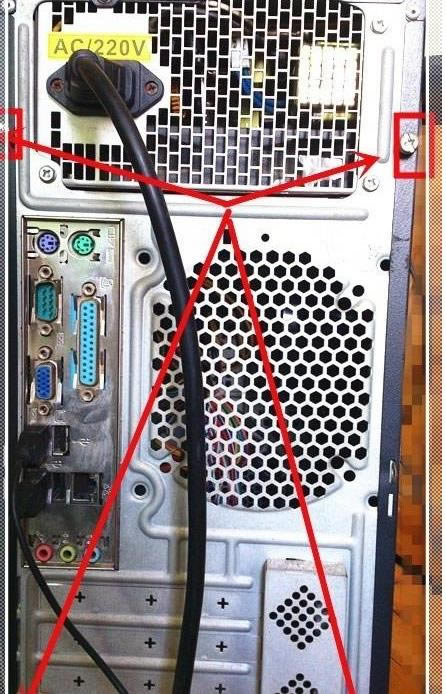
有些时候电脑声音大一些使用者没有太在意,继续用,其实这是不对的,这会加剧风扇本身的老化从而形成恶性循环,严重地影响到设备散热。
大家都知道笔记本都有自带无线上网的功能,只要搜索得到无线网络的信号,知道它的密码就可以免费上网了。
显示器闪烁一般有两种,一种是黑屏闪烁,一种是花屏闪烁,花屏闪烁类似电磁波短暂干扰计算机造成的屏幕失
本站发布的ghost系统仅为个人学习测试使用,请在下载后24小时内删除,不得用于任何商业用途,否则后果自负,请支持购买微软正版软件!
如侵犯到您的权益,请及时通知我们,我们会及时处理。Copyright @ 2018 斗俩下载站(http://www.doulia.cn) 版权所有 xml地图 邮箱: